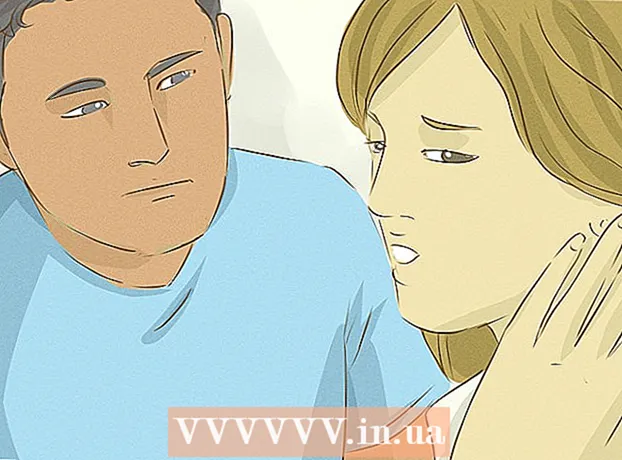Autor:
Alice Brown
Data De Criação:
23 Poderia 2021
Data De Atualização:
25 Junho 2024

Contente
Este artigo mostrará como fazer upload de fotos e vídeos de seu computador para o Google Fotos.
Passos
Método 1 de 2: usando inicialização e sincronização
 1 Vá para o seguinte endereço: https://photos.google.com/apps. Você será levado à página oficial de download do aplicativo "Inicializar e sincronizar". Use este aplicativo para copiar fotos e vídeos do seu computador para o Google Fotos.
1 Vá para o seguinte endereço: https://photos.google.com/apps. Você será levado à página oficial de download do aplicativo "Inicializar e sincronizar". Use este aplicativo para copiar fotos e vídeos do seu computador para o Google Fotos.  2 Clique em Baixar. O aplicativo será baixado para o seu computador.
2 Clique em Baixar. O aplicativo será baixado para o seu computador. - Antes de iniciar o download, pode ser solicitado que você selecione um local de download e clique no botão "Salvar arquivo".
 3 Execute o arquivo de instalação. Siga as instruções na tela para instalar o programa em seu computador Windows ou Mac. Ao ver uma janela com um botão Iniciar, vá para a próxima etapa.
3 Execute o arquivo de instalação. Siga as instruções na tela para instalar o programa em seu computador Windows ou Mac. Ao ver uma janela com um botão Iniciar, vá para a próxima etapa.  4 Clique em Começar. Se você for solicitado a compartilhar arquivos com o aplicativo em seu computador, faça-o.
4 Clique em Começar. Se você for solicitado a compartilhar arquivos com o aplicativo em seu computador, faça-o.  5 Faça login em sua conta. Digite seu endereço e senha do Gmail para fazer login em sua conta.
5 Faça login em sua conta. Digite seu endereço e senha do Gmail para fazer login em sua conta.  6 Escolha o que salvar:cópias de fotos e vídeos ou cópias de todos os arquivos. Os usuários geralmente escolhem fotos e vídeos, mas como o Startup & Sync atua como um novo aplicativo de sincronização para o Google Drive, ele pode fazer cópias de todos os tipos de arquivos.
6 Escolha o que salvar:cópias de fotos e vídeos ou cópias de todos os arquivos. Os usuários geralmente escolhem fotos e vídeos, mas como o Startup & Sync atua como um novo aplicativo de sincronização para o Google Drive, ele pode fazer cópias de todos os tipos de arquivos.  7 Selecione todas as pastas que contêm fotos e vídeos. Para fazer isso, marque a caixa ao lado dos nomes das pastas com fotos. Se a pasta desejada não estiver lá, clique em Selecionar pasta e encontre-a.
7 Selecione todas as pastas que contêm fotos e vídeos. Para fazer isso, marque a caixa ao lado dos nomes das pastas com fotos. Se a pasta desejada não estiver lá, clique em Selecionar pasta e encontre-a.  8 Selecione o tamanho das fotos e vídeos enviados. Selecione uma das seguintes opções, localizadas sob o título Tamanho do upload de fotos e vídeos:
8 Selecione o tamanho das fotos e vídeos enviados. Selecione uma das seguintes opções, localizadas sob o título Tamanho do upload de fotos e vídeos: - Alta qualidade: Fotos e vídeos serão compactados para economizar espaço, mas você terá armazenamento ilimitado. A maioria dos usuários escolhe esta opção.
- Tamanho original: Os arquivos ocuparão espaço limitado no Google Drive, mas manterão seu tamanho original. Se você tiver muitos arquivos de alta qualidade, poderá ter que pagar para aumentar o espaço em disco.
 9 Decida se deseja sincronizar automaticamente novas fotos e vídeos. Marque a caixa ao lado de Fazer upload de fotos e vídeos adicionados recentemente para o Google Fotos (sob o título Google Fotos) se desejar ativar a sincronização automática de novos arquivos.
9 Decida se deseja sincronizar automaticamente novas fotos e vídeos. Marque a caixa ao lado de Fazer upload de fotos e vídeos adicionados recentemente para o Google Fotos (sob o título Google Fotos) se desejar ativar a sincronização automática de novos arquivos.  10 Clique em Começar. As fotos e vídeos selecionados serão enviados ao Google Fotos. Dependendo do número e tamanho das fotos, isso pode levar algum tempo.
10 Clique em Começar. As fotos e vídeos selecionados serão enviados ao Google Fotos. Dependendo do número e tamanho das fotos, isso pode levar algum tempo.
Método 2 de 2: usando um navegador
 1 Vá para este endereço em seu navegador: https://photos.google.com. Você pode usar qualquer navegador (como Firefox ou Safari) para fazer upload de fotos e vídeos para o Google Fotos.
1 Vá para este endereço em seu navegador: https://photos.google.com. Você pode usar qualquer navegador (como Firefox ou Safari) para fazer upload de fotos e vídeos para o Google Fotos. - Se você ainda não estiver conectado ao Google Fotos, abra o site do Google Fotos e faça login.
 2 Aperte Baixar no canto superior direito do Google Fotos. Isso abrirá o gerenciador de arquivos.
2 Aperte Baixar no canto superior direito do Google Fotos. Isso abrirá o gerenciador de arquivos.  3 Selecione as fotos que deseja enviar. Se você deseja apenas fazer upload de uma foto, encontre-a e clique na foto uma vez com o botão esquerdo do mouse. Para selecionar várias fotos, mantenha pressionada a tecla Ao controle (Windows) ou ⌘ Comando (macOS) e marque as fotos que deseja.
3 Selecione as fotos que deseja enviar. Se você deseja apenas fazer upload de uma foto, encontre-a e clique na foto uma vez com o botão esquerdo do mouse. Para selecionar várias fotos, mantenha pressionada a tecla Ao controle (Windows) ou ⌘ Comando (macOS) e marque as fotos que deseja.  4 Clique em Aberto. As fotos e vídeos selecionados serão enviados para sua conta do Google Fotos.
4 Clique em Aberto. As fotos e vídeos selecionados serão enviados para sua conta do Google Fotos.